Questo articolo spiega come annullare una corsa che hai ordinato tramite l'app Uber senza essere penalizzato, comprese le corse Uber che hai programmato in anticipo.
Passi
Metodo 1 di 2: Annullare una corsa

Passaggio 1. Apri l'app Uber
Se il tuo autista è in viaggio verso la tua posizione, puoi annullare la tua richiesta. Prima invii la cancellazione, meno è probabile che riceverai una penale.

Passaggio 2. Tocca la carta del conducente
Lo vedrai nella parte inferiore dello schermo sulla mappa Uber quando un autista ha accettato la tua richiesta di corsa.

Passaggio 3. Tocca Annulla
Puoi trovarlo sotto il nome e l'immagine del conducente, accanto al pulsante "Contatto".

Passaggio 4. Tocca Annulla viaggio
La tua corsa verrà annullata immediatamente. Non ti viene addebitata alcuna penale se annulli entro 2-5 minuti dall'ordine della corsa (l'orario esatto varia a seconda della tua posizione). Puoi anche cancellare senza costi se il tuo autista ha più di 5 minuti di ritardo.
Le corse UberPOOL sono soggette a una penale di cancellazione di $ 2 subito dopo aver ordinato la corsa. Se sei in ritardo di 2 minuti per il ritiro da UberPOOL, ti potrebbe essere addebitata una penale di $ 2 per mancata presentazione
Metodo 2 di 2: Annullamento di una corsa programmata

Passaggio 1. Apri l'app Uber
Se hai programmato una corsa futura nell'app Uber, puoi annullarla senza incorrere in commissioni.

Passaggio 2. Tocca il pulsante ☰
Lo vedrai nell'angolo in alto a sinistra della schermata dell'app Uber.

Passaggio 3. Tocca I tuoi viaggi

Passaggio 4. Tocca la scheda Prossimi

Passaggio 5. Tocca Annulla corsa sotto il viaggio che stai annullando
Se hai in programma più viaggi, scorri fino a trovare quello che desideri annullare.

Passaggio 6. Tocca di nuovo Annulla corsa per confermare
Se effettui la cancellazione prima che un autista abbia accettato la tua corsa, non ti verrà addebitata alcuna penale.
Video - Utilizzando questo servizio, alcune informazioni potrebbero essere condivise con YouTube
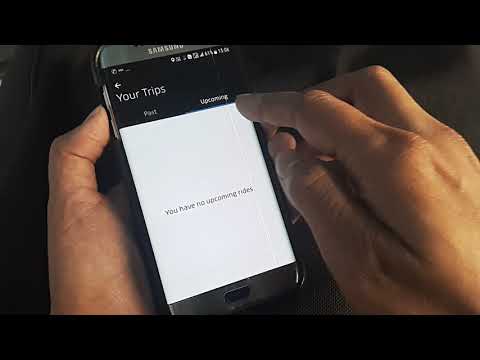
Suggerimenti
- Se hai un problema con la tua tariffa o ti senti come se ti fosse stato addebitato ingiustamente, puoi contestare gli addebiti.
- Puoi cercare la tua città per determinare le tariffe e le spese di cancellazione per i diversi pacchetti Uber.







